Delphi ортасында кітапхана мәліметтер базасын жобалау және басқару


Жұмыс түрі: Курстық жұмыс
Тегін: Антиплагиат
Көлемі: 32 бет
Таңдаулыға:
Мазмұны
Кіріспе . . . 5
1. Есептің алгоритмі . . . 6
2. Теориялық бөлім
2. 1. Database Desktop. . 7
2. 2. BDE Administrator . . . 15
2. 3. Компоненттер палитрасы . . . 17
3. Программаның баяндалуы . . . 20
3. 1. Жалпы мағлұматтар . . . 21
3. 2. Шақыру және жүктеу . . . 21
3. 3. Қажетті техникалық жабдықтар . . . 21
3. 4. Кіріс мәліметтер . . . 21
3. 5. Шығыс мәліметтер . . . 22
3. 6. Бақылау мысалдарын баяндау . . . 22
4. Листинг . . . 23
Қорытынды . . . 31
Қолданылған әдебиеттер тізімі . . . 32
Қосымша . . . 33
Кіріспе
Әртүрлі ұйымдардың табысты жұмыс жасауы үшін ақпаратты жүйенің дамығанын талап етеді. Сонда сол мәліметтермен автоматтандырылған жинауды, өңдеуді және манипуляциялауды іске асырады.
Мәліметтер базасы деп, мәліметтердің электрондық сақтаушысын айтады. Оларға қатынас, бір немесе бірнеше компьютерлер көмегімен іске асады. Әдетте мәліметтер базасы мәліметтерді сақтау үшін жасалады.
DELPHI жүйесі мәліметтер базасын басқару жүйесі болып табылмайды, егер сөздің тура мағынасын алатын болсақ, бірақ толық МББЖ (мәліметтер база-сын басқару жүйесі ) мүмкіндіктеріне ие. Ұсынылып отырған DELPHI құралы локальдік және клиент-серверлік мәліметтер базасын құрып, және оның ішінде жұмыс істеуге және кез-келген мәліметтер базасымен жұмыс істей алатын қолданба құруға мүмкіндік береді .
DELPHI-ді кәдімгі МББЖ деп айтуға, оның өзінің кестелік форматының болмауы (мәліметтерді сипаттау тілі ) бөгет жасайды. Сондықтан ол басқа МББЖ кестелік форматын қолданады . Мысалы : dBase, Paradox, InterBase.
Бұны бірақ та жетіспеушілігі деп те айтуға болмайды, себебі аталған форматтар өздерін жақсы қолданушылық қабілетін көрсетті. Сонда да DELPHI мүмкіншіліктері арнайы МББЖ мүмкіншіліктерінен қалыспайды, кей-кезде олардан асып та тұрады.
1. Есептің қойылымы
1. «Кітапхана» тақырыбын ашатын «Кітап» және «Заказ» объектілерін таңдау;
2. Таңдалған объектілерге сәйкес мәліметтер жинау;
3. Объектілерді зерттеп, атрибуттарын анықтау;
4. Мәліметтер базасымен жұмыс істеуді ыңғайлы ету үшін, формалар және статистикалық мәліметтері бойынша есеп беруді құрамыз.
5. Мәліметтер базасымен тез әрі эффективті жұмыс істеу үшін, қолданушы менюын құрамыз.
6. Delphi ортасында зерттелген объектілер бойынша мәлімметтер базасын құру.
2. Теориялық бөлім
2. 1. Database Desktop
Мәліметтер базасының кестелерін құру үшін Database Desktop (DBD) ( Пуск Программа Borland Delphi 6 Database Desktop ) утилитін жіберу қажетті. Утилит жіберілуінен кейін жұмысшы жалған аты утилитін орнатамыз. Бұл жалған аты автоматты түрде жұмыс істейін утилит. Егер жұмысшы жалған аты орнатылмаса, онда DBD жұмыс істеген сайын жалған атты көрсетіп отыру керек, бұл уақытты көп алады.
Жұмысшы жалған атын орнату үшін бас менюдан File Working Directory элементін таңдау керек және Aliases түсетін тізімінде жалған атын Constant1-ді таңдау, одан кейін Ok батырмасын басу керек. Бас менюдан File New Table таңдаймыз, осыдан кейін МБ кесте структурасының анықтама терезесі пайда болады. (1-сурет)
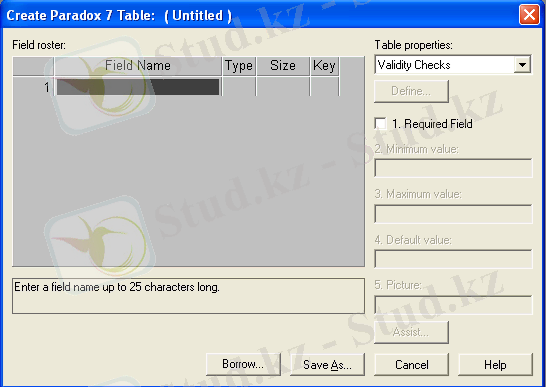
Сурет. 1 - Database Desktop утилиті: МБ кестесінің құрылымын анықтау терезесі
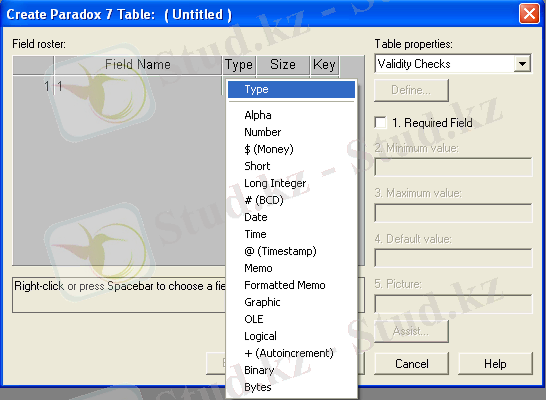
Сурет. 2 - Өріс алаңын таңдау
"Қала" кестесіне кіруші өрістерін анықтаймыз. Field Name бағанына материалдар енгіземіз. Өріс типін анықтау үшін, Type бағанасында тышқанның оң жақ батырмасын басыңыздар. Бұған жауап ретінде керек өріс типін таңдау үшін өріс типінің тізімі шығады. ( сурет-2) .
СУБД Paradox барлық мүмкін типтері 2-суретінде келтірілген.
Paradox пішімінің өрістер типі.
● Alpha - кез келген басылатын символдан тұратын, ұзындығы 1-255 байттық жол;
● Number - мағынасы оң және теріс болуы мүмкін, ұзындығы 8 байттық сандық өріс. Сандар диапазоны - 10
 - нен 10
- нен 10
 - ге дейін;
- ге дейін;
● $ Money - мағынасы оң және теріс болуы мүмкін сандық өріс. Ондық нүкте мен ақша белгісін бейнелеу үшін келісім бойынша пішімделген болып табылады.
● Short - тек қана - 32768- ден 32767- ге дейінгі диапазонындағы бүтін сандардан тұратын, ұзындығы 2 байттық сандық өріс.
● Long Integer -2147483648- ден 2147483648- ге дейінгі диапазоныдағы бүтін сандардан тұратын және ұзындығы 4 байт болатын сандық өріс.
● # BCD - BCD (Binary Coded Decimal) пішімінің деректерінен тұратын сандық өріс. Басқа сандық өрістерге қарағанда есептеу жылдамдығы аз, бірақ нақтылығы жоғары. Ондық нүктеден кейін 0 мен 32 сандарының аралығындағы сандарды қабылдауы мүмкін.
● Date - біздің заманымызға дейінгі - шы жылдың 1- ші қаңтарынан біздің заманымыздың - шы жылының 31- ші желтоқсанына дейінгі даталардан тұратын, ұзындығы төрт байттық даталар өрісі.
● Time - миллисекундтан түнжарымына дейінгі уақыттан тұратын және де 24 сағатпен шектелген, ұзындығы төрт байттық уақыт өрісі.
● @ Timestamp - уақыт пен даталардан тұратын, ұзындығы 8 байттық жалпылама даталар өрісі.
● Memo - ұзындықтарының қосындысы 255 байттан аспайтын және де символдарды сақтау үшін қолданылатын өріс. Бұл өріс кез келген ұзындықты қабылдауы мүмкін. Кесте құру кезінде көрсетілетін өлшемдер кестеде сақталынған барлық символдардың санын қайтарады, ал қалғандары MB. кеңейтілуіндегі жеке файлдарда сақталады.
● Formatted Memo - бұл Memo- ға өте ұқсас өріс. Өрістің Memo- дан бір артықшылығы - мәтіннің қарібін беру мүмкіндігі.
● Binary - кез келген екілік мәліметтерден тұратын өріс. Бұл өріс кез келген ұзындықты қабылдауы мүмкін. Кесте құру кезінде көрсетілетін өлшемдер кестеде сақталынған барлық символдардың санын қайтарады, ал қалғандары MB. кеңейтілуіндегі жеке файлдарда сақталады. Бұл өріс Inter Base- тегі BLOb өрісіне өте ұқсайды.
● Bytes - кез келген деректерден тұратын, ұзындығы 1-255 байттық сандар жолы.
● dBase пішімінің кестелер өрісі келесідей өрістерді қабылдауы мүмкін:
● Character (Alpha) - кез келген баспалық символдардан тұратын, ұзындығы 1-254 байттық жол;
● Float (Numeric) - мәндері оң және теріс болуы мүмкін пішімдегі өлшемі 1-120 байттық сандық өріс. Бұл өте үлкен шамалардан тұрады. Сондықтан бұл өрістермен жұмыс жасаған кезде шамаларды дөңгелектеудің салдарынан болатын қателерді қадағалап отыру керек. Ондық нүктелерден кейінгі цифрлардың саны бүкіл өрістің өлшеміне қарағанда 2-ге кем болу керек;
● Number (BCD) - BCD пішіміндегі деректерден тұратын өлшемі 1-20 байттық сандық өріс. Сандық өлшемдерге қарағанда бұл өрістің есептеу жылдамдығы бірнеше төмен болғанымен, нақтылығы біршама жоғары. Ондық нүктелерден кейінгі сандардың саны бүкіл өрістің өлшеміне қарағанда 2-ге кем болу керек;
● Date - ұзындығы 8 байттық даталар өрісі. Келісім бойынша қысқа даталар пішімі қолданылады (Short Date Format) ;
● Memo - ұзындықтарының жалпы қосындысы 255 байттан аспайтын және символдарды сақтау үшін қажетті өріс. Өріс кез келген ұзындықты қабылдауы мүмкін. Бұл өріс жеке файлдарда сақталады. DateBase Desktop-тың деректерді Memo типті өріске қоюға мүмкіндігі жоқ;
● OLE - өзінің өңделуі кезінде өзін құраған қолданбаларды шақыратын дыбыс, бейне, құжаттардан, яғни OLE деректерінен тұратын (Object Linking and Embedding) тұратын өріс. Бұл өріс те жеке файлдарда сақталады және кез келген ұзындықты қабылдауы мүмкін;
● Binary - кез келген екілік мәліметтерден тұратын өріс. Берілген өріс DBT кеңейтілуіндегі жеке файлдарда сақталады және кез келген ұзындықты қабылдауы мүмкін. Бұл InterBase-тегі Blob өрісінің толық аналогы;
●InterBase пішімінің кестелер өрісі төмендегідей типтерді қабылдауы мүмкін:
●Short - тек қана -32768-ден 32767-ге дейінгі диапазонындағы бүтін сандардан тұратын ұзындығы 4 байттық сандар өрісі;
●Long -2147483648-ден 2147483648-ге дейінгі диапазонындағы бүтін сандардан тұратын, ұзындығы 4 байттық сандар өрісі;
●Float - мәндері оң және теріс болуы мүмкін, ұзындығы 4 байттық сандар өрісі. Сандар диапазоны 3. 4*10
 -нен 1. 7*10
-нен 1. 7*10
 -не дейінгі мәні 7 символдық сандарды қамтиды;
-не дейінгі мәні 7 символдық сандарды қамтиды;
●Double - мәндері оң және теріс болуы мүмкін, ұзындығы 8 байттық сандар өрісі. Бұл өрістің ұзындығы пиктограммаға байланысты және сандар диапазоны 1. 7*10
 -нен 1. 7*10
-нен 1. 7*10
 -не дейінгі мәні 15 символдық сандарды қамтиды;
-не дейінгі мәні 15 символдық сандарды қамтиды;
●Array - деректер жиымдарынан тұратын өріс. InterBase 16-лық өлшемдегі жиымдарды анықтауға мүмкіндік береді. Өріс кез келген ұзындықты қабылдауы мүмкін. DateBase Desktop-тың Array типті өрістерді редакциялауға, сонымен қатар оларды құруға да мүмкіншілігі жоқ;
●TextBlob - тек қана мәтіндік мәліметтерден тұратын Blob өрісінің бағыныңқы типті өрісі. Өріс кез келген ұзындықты қабылдауы мүмкін. DateBase Desktop-тың TextBlob типті өрісті редакциялауға мүмкіншілігі бар.
KodKn өрісінің типін анықтау үшін, Alpha таңдаймыз. Key бағанына жұлдызшаны қоямыз. Осы өрістің құрамына алғашқы кілттің енетінін білдіреді. Ол үшін клавиатурадан кез келген символды басамыз.
Кесте-мастері алғашқы кілтіпен индекстеледі.
«Kniga» және «Zakaz» кестесінің басқа бағаналарына анықтамалар енгіземіз (Сурет-3) .
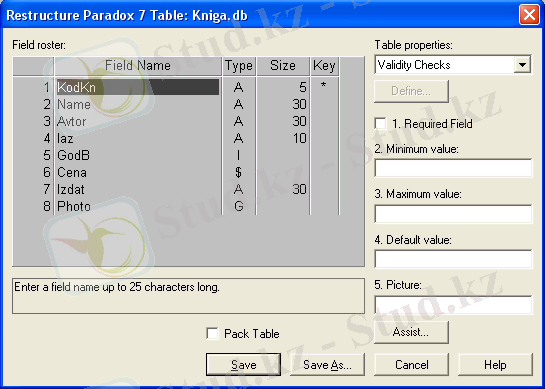
Сурет 3 - Кітап кестесінің құрылымын анықтау
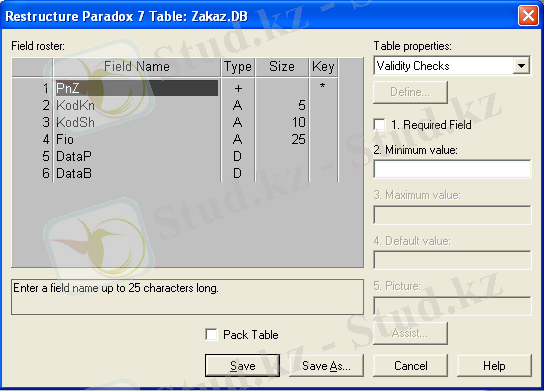
Сурет 4 - Заказ кестесінің құрылымын анықтау
Есеп шарттарына сәйкес берілген кестенің барлық өрістері толтырылуы тиісті. Бір өрістен екінші өріске өту үшін Required Field ауыстырып-қосқыштарын іске қосамыз. Басқа өрістер мағынасына шек салу үшін қызмет етеді:
- Minimum value- өрістің ең аз мәнін анықтайды;
- Maximum value- өрістің барынша үлкен мәнін анықтайды;
- Default value -өріс мәнін келісім бойынша анықтайды
Picture - өрістің бейнелеу шаблонын анықтайды . Шаблон құру үшін Assist батырмасын басу керек. Бір өрісте мәннің болмауы өрістің шектелген мәнінің қойылмағанын білдіреді.
Кестелерді толтыру және есте сақтау. Кесте құрлымын конструкциялағаннан кейін Database Desktop- та кестені толтыруға болады. Кестені орыс алфавитінде толтыру мүмкін болмауы мүмкін, онда латын алфавитін пайдалануға болатынын атап өтейік.
Содан соң С:\Base каталогында құрылған кесте ( Kniga. db ) аты анықтағаннан кейін Kniga. db файлы құрылады.
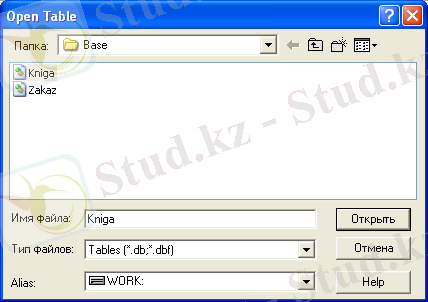
Сурет 5 - Кестені сақтау терезесі
Құрылған кесте реструктурлануы . Егер МБ бар кестелерге өзгерістер енгізу керек болса, FileOpenTable меню элементін таңдау керек, пайда болған диалогты терезеден кесте атын таңдап Ок батырмасын басу керек. Кесте мазмұны көрсетіледі. (6-суретте 1 кестесінде жазуларды жоқ болады, өйткені біз оған мәліметтерді енгізген жоқпыз ) .
Келесі қадамда индекс құрамыз. Ол үшін біз қиылысатын Table Properties тізімінен Secondary Indexes элементін таңдаймыз . Осыдан кейін диалогты терезе 13-суретте көрсетілгендей көрініс береді.
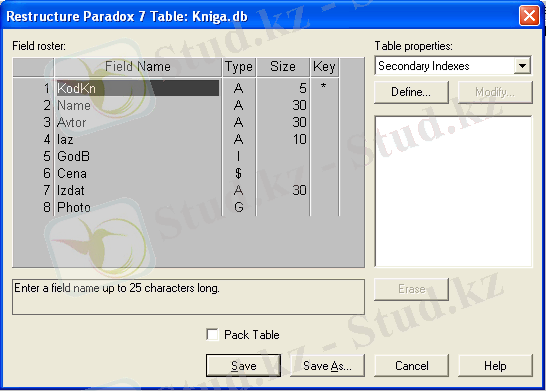
Сурет 6 - Терезенің оң жағына Secondary Indexes элементі пайда болды
Жаңа индексті анықтау үшін, Define батырмасын басамыз. Көрінген диалогтық терезеде Fields өрісінде біз анықтаған кестенің тізім мазмұны көрсетіледі. Index Fields өрісінде құрылған индекске кірушілерді сақтау үшін тағайындалған. Fields тізімінен Index Fields тізіміне нақтылы өрісті көшіріп алу үшін оң бағдарша бейнелеуі бар батырманы басу керек. Өріске тізімді жүйелілі қосу маңызды, өйткені ол тізімде өрістің алмасу ретін анықтайды. Index Fields тізіміне керек өрістерді таңдаған соң ( сурет. 7), Ok батырмасын басамыз .
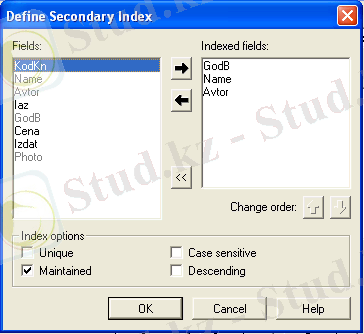
Сурет. 7 - Индекс құрамына кіретін өрістерді анықтау
Көрінген терезеде индекс аты сұралады. Атын енгізіп, Ok батырмасын басу керек .
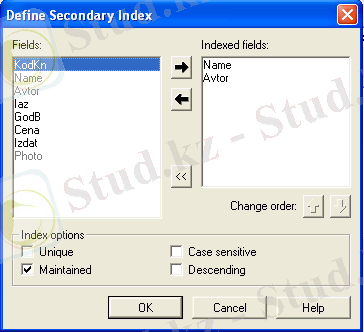
Сурет. 8 - Индекс құрамына кіретін өрістерді анықтау
Индекс атын өріс атымен қою рұқсат етілмейді. Өйткені келесіде көрініп тұрғандай жаңа индексті қосқаннан кейін оның аты индекстер тізімінде пайда болады.
9-суретте көрсетілген, жаңа индексті қосқанан кейін оның аты индекстар тізіміне пайда болады.
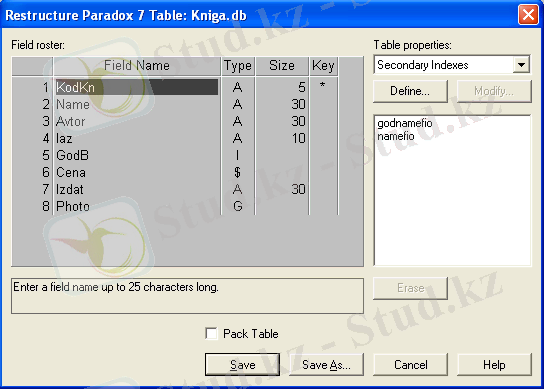
Сурет 9 -«Kniga» кестесі үшін анықталған индекстер тізімі
Индекс аты бойынша шертіп, біз оны өшіре аламыз (Erase батырмасы) немесе өзгерту ( Modify батырмасы ) .
Құрылған кестені “godnamefio” атымен сақтаймыз.
Мәліметтер базасының конструкциялау. Енді МБ-н кестеден тұтас конструкциялаймыз. Олардың құрлымы кестелерден тұрады. Есептің қойылымынан белгілі болғандай "Kniga. db" және "Zakaz. db" кестесі “бірдің-көпке” деген қатынасында, олай дейтініміз Kniga. db кестесіндегі бір жазбаға Zakaz. db кестесіндегі сол материалға бірнеше жазба сәйкес келеді. Байланыс өрісі болып 2 кестеде бар KodKn өрісі болып табылады.
Kinga ( Save кнопкасын ) кестесіндегі өзгерістерді сақтап, Kniga ( Table Restructure ) кестесінің реструкизациясы режіміне қайта кіреміз. Table properties тізімінде Secondary Indexes элементін таңдаймыз индекстер тізімінде namefio атымен пайда болған жаңа индексті көреміз. Бұл индекс сілтегіш бүтіндік құрылған кезде автоматты түрде тұрғызылған ( сурет 19) .
Осымен МБ процесін құруы аяқталады, реструктуризациялау режимінен жылжыуымызға болады. Осыдан кейін құрылған кестелермен жұмыс істеу үшін қарапайым қосымшаларды өңдеуге көшеміз.
2. 2. BDE Administrator
Құрылатын мәліметтер базасы компьютердің директориясында болуы керек. Директорияны компьютерде, серверде, түбір каталогта немесе ішкі каталогта құруға болады, мысалы :
1) C :\ Constant ;
2) C :\ \ \…. . \ Constant .
Paradox, dBase және FoxPro форматында құрылған МБ-сы (немесе МБ кестелері ) МББЖ -нің жергілікті режимінде жұмыс істейді.
МББЖ технологиясында МБ атауына жалған аты беріледі, сонда МББЖ программалары жалған аты арқылы іске асырылады.
BDE Administrator утилиті Delphi - мен байланыста болуы тиісті.
МБ - құруда алғашқы қадам компьютердің С:\ немесе D:\ дискілерінде өзіміздің жұмысымызды сақтау үшін директория құрудан
басталады.
Delphi -де МБ тіркеуі BDE Administrator утилитінің көмегімен іске асырылады. Сондықтан біздің "C :\ Constant " BDE Administrator - да іске асырылады.
BDE Administrator екі варианттың қолдауында жүреді :
- Windows жұмысшы столына тікелей :
Пуск / Программы / Borland Delphi 7 / BDE Administrator
2. Алдымен Delphі-дің негізгі модулі жіберіледі, ол экранның IDE-нің жоғарғы қатарында Delphі-дің басты менюінде орналасқан.
DateBase менюін ашамыз және одан Exproler командасын таңдаймыз. Осы командамен BDE Administrator утилитін жібереміз. Жібергеннен кейін келесі амалдар орындалады:
Негізгі менюден Object New элементі таңдаймыз. Көрінген терезеде (Сурет - 10) МБ - ның құрылған типін (Standard) өзгеріссіз қалдырып ОК батырмасын басамыз. Администратормен терезенің сол жағында Standard1 терезесін көреміз. Оны Kiidir атымен өзгертеміз. Ол үшін МБ атына тышқанды шертіп, жаңа мәтін енгіземіз.
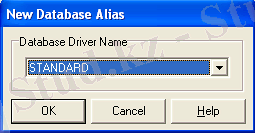
Сурет - 10 Мәліметтер базасының драйвер типін таңдау терезесі
Оң жақ терезеде МБ параметрлері келтірілген. Оларды өзгеріссіз қалдырамыз да, тек соңғы параметрін өзгертеміз. Бұл параметр МБ орналасқан каталогқа жолды енгізу үшін жол сілтейді. Жолды енгізу үшін PATH өрісін шертіп оң жақта пайда болған
 батырманы басып,
D:\Жанар
каталогын таңдап ОК батырмасын басамыз (Сурет 11) . Енді жалған атының анықталуын есте сақтауымыз керек, ол үшін сол жақ терезеде тышқанның оң жақ батырмасымен жалған аты атын шертеміз және
Apply
элементін менюден таңдаймыз. Пайда болған диалогты терезеде жалған атының өзгертулерін сақтаймыз да, ОК батырмасын басуымыз керек.
батырманы басып,
D:\Жанар
каталогын таңдап ОК батырмасын басамыз (Сурет 11) . Енді жалған атының анықталуын есте сақтауымыз керек, ол үшін сол жақ терезеде тышқанның оң жақ батырмасымен жалған аты атын шертеміз және
Apply
элементін менюден таңдаймыз. Пайда болған диалогты терезеде жалған атының өзгертулерін сақтаймыз да, ОК батырмасын басуымыз керек.
Сонымен BDE Administrator утилитінен шығуымыз керек. Содан соң жалған аты құру аяқталады. Енді оған басқа утилиттерден хабарласуға болады. Бірақ МБ жалған аты бар каталог әлі бос. Сондықтан мәліметтер базасының кестесін құру керек.
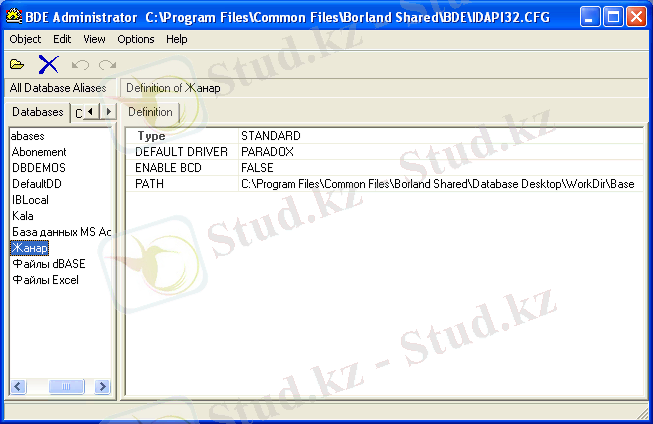
Сурет. 11 - Мәліметтер базасының жалған аты параметрлерінің терезесі
2. 3. Компоненттер палитрасы
Delphi-де программа дайындау үшін компоненттік тәсіл пайдаланылған: пайдаланушы программаларының кітапханасы программалау ортасымен бірге ұсынылатын, бір іс-әрекетті орындайтын (дайын программалар үзінділерінен тұратын) компоненттерден жинақталады, ал олар форма терезесіне енгізіледі. Компоненттік тәсіл программалау технологиясында нағыз төңкеріс жасады деуге болады, себебі, компоненттерді пайдалану программа жұмысын күрделі түрде жеңілдетті.
Компоненттер кітапханасын визуальды компоненттер кітапханасы ( Visual Component Library, VCL) деп атайды. Компонент дегеніміз - белгілі қасиеттерге ие функционалды элемент. Компоненттер арқылы бағдарламаның негізі қаланады. Компоненттер палитрасында келесі парақтар болады:
- Standard- жиі қолданылатын құраушылардан тұратын стандартты парақ. Standard бетіне енгізілген кейбір компоненттер 1-кестеде көрсетілген. MainMenu - Программа мәзірін құру; PopupMenu - Тышқанның оң түймесін шерткен кезде экранға шығатын (контекстік) мәзір құру; Edit - Жолдық мәнді енгізу, редакциялау (мәтіндік редактор) ; Label - Бір жолдық мәтінді (жазбаны) шығару; Button - Командалық түйме. Оның OnClick оқиғасын өңдеуіш процедурасы бір іс- әрекетті орындайды; ScroоlBar - Басқару белдеушесі (Windows терезесіндегі сияқты) . Frame - Туындау мүмкіндіктері бар панель. Жеке терезе ретінде жобаланады; Memo - Көп жолдық мәтіндерді бейнелеу және енгізу үшін қолданылады; Checkbox - Қолданушыға әртүрлі операцияларды қосу және өшіруге мүмкіндік береді;
- Additional(Қосымша) бетіне енгізілген компоненттер сұхбаттық терезелердің көрінісін түрлендіру үшін пайдаланылады. BitBtn - өзінде сурет ұстай алатын батырманы жасайды; SpeedButton - (тез шақыру батырмасы) тек қана сурет ұстай алатын батырманы құрады; StringEdit - таблицаны құрады. Бұл таблицаның жолдары мен бағандарында мәтіндік жолдар болады; Image - суреттер файлдарын, пиктограммалар немесе метафайлдарды шығару үшін қолданылады; Bevel - үш өлшемді эффектісімен жасалған сызықты немесе квадратты құрады.
- Data Access -мәліметтерге қатынас.
- Qreport -есеп берулерді жедел дайындау:
- QuickRep - есеп беру;
- QRSubDetail - кестелік есеп беру;
- QRStringsBand - қатарлы есеп беру;
- QRBand - есеп беру жолағы;
- QRChildBand - қыздық есеп беру жолағы;
- QRGroup - топ;
- QRLabel - жазба;
- QRDBText - деректер жиынтығының текстік өрісі;
- QRExpr - мәтін;
- QRSysData - ақпараттық жүйе;
- QRMemo - көпқатарлы текст;
- QRExprMemo - көпқатарлы мәтін;
- QRRichText - форматталған текст;
- QRDBRichText - деректер жиынтығының форматталған текст өрісі;
- QRShape - геометриялық фигура;
- QRImage - графиктік көрініс;
- QRDBImage - деректер жиынтығының графиктік көрініс өрісі;
- QRCompositeReport - құрамдық есеп беру;
- QRPreview - есеп беруді көру терезесі;
- QRTextFilter - текстік фильтр;
- QRCSVFilter - SCV - фильтрі;
- QRHTMLFilter - HTNL - фильтрі;
- QRChart - диаграмма ;
- Data Controls- Мәліметтерді редакциялау және бейнелеу компоненттері:
- DBGrid - тор ( кесте ) ;
- DBNavigator - навигациялы интерфейс;
- DBText - мәтінді жазу;
- DBEdit - бір жолдық редактор;
- DBImage - графикалық бейне;
- DBListBox - қарапайым тізім;
- DBComboBox - қиыстырылған тізім;
- DBCheckBox - тәуелсіз ауыстырып- қосқыш;
- BDE(Borland DataBase Engine) мәліметтерге қатынас:
- DataSourse - мәліметтер көзі ;
- Table - МБ кестесіне негізделген мәліметтер жиыны ;
- Query - SQL сұрауына негізделген мәліметтер жиыны ;
- StoredProc - серверде сақталған процедураға негізі мәліметтер жиыны;
- DataBase МБ - мен байланысуы;
Session - МБ - да ағымдағы жұмыстар сеансы .
- Timer(Таймер) - нақты уақыт аралықтарын есептеу;
- System(Жүйе) бетіне OLE (байланыстыру және орнату) течнологиясы бойынша берілгендерді түрлі программалар арасында алмастыратын және т. б. іс-әрекеттерді орындайтын компоненттер енгізілген. Мысалы,
- PaintBox(Сурет қорабы) - графикалық кескіндер енгізілген төртбұрышты облыс құру;
- OLEContainer(OLE контейнер) - байланыстыратын және орнатылатын объектілерді қабылдау контейнері;
- MediaPlayer- Мультимедиалық құрылғылармен жұмысты басқару;
- Win32-бетіне -32-разрядты операциялық жүйелермен жұмыс жасауға арналған компонентер енгізілген ;
- Animate(жандандыру, қозғалыс әсерін ұйымдастыру) -қозғалыс әсерін ұйымдастырады. Компонент формаға орнатылған кезде соңына индекс қосылып, класс атауын алады.
- Samples(Модель) бетіне енгізілген компоненттер:
- ColorGrid(Түстер торы) -түстер кестесі. Ол 16 түстік палитрадан негізгі және фон түсін таңдау;
- Calendar(Календарь) - ағымдық күн белгіленген ай календарын көрсету (жылдық формада орнату арқылы шығаруға болады), т. б.
- Interfase- Borland Database Engine (BDE) және Active Data Objects арқылы (ADO) Interfase- пен тікелей байланыс;
- Midas- паралель ағымдармен деректер базасының қосымшасын тұрғызу;
- Internet Express- Internet Express қосымшаларын құру;
- Internet -Internet- пен бірге жұмыс істейтін қосымшалар үшін арналған компоненттер;
- FastNet- Internet- ке жетудің әртүрлі хаттамалары;
- Decision Cube- мәліметтерді талдау;
- Dialogs- « Файлды ашу » типіндегі сұхбаттар, жүйелік сұхбаттар;
- Win 3. 1- Windows 3. x стиліндегі компоненттер;
- Samples- аяқталмаған құжаттық компоненттер үлгілері;
- ActiveX- ActiveX- тің активті элементтері;
- Servers- кең таралған COM серверлеріне арналған VCL қабықшалары;
3. Программаның баяндалуы
3. 1. Жалпы мағлұматтар
Delphi ортасы - бағдарламаушының жоғары әрі тиімді жұмысын қамтамасыз ететін күрделі механизм. Ол визуалды түрде бір уақытта бірнеше ашылған терезелермен жұмыс атқарады. Терезелер экранда толық немесе бөлшектелген түрде бір- бірін жаба отырып жылжи алады, бұл Word тексттік процессор немесе Exsel кестелік процессор ортасының «қатаңдығына» үйренген қолданушының дисккомфорт сезімін оятуы мүмкін.
Delphi-дің бірінші нұсқасы 1994 жылы жарыққа шығып, кейінгі жылдары оның бірте-бірте кеңейтілген 2, 3, 4, 5, 6, 7 - нұсқалары жарық көрді. 5, 6 - нұсқаулардың бір-бірінен айырмашылығы жоқ деуге болады, екеуі де Windows 32 операциялық жүйесінің негізінде дайындалған. Delphi 6-да интернет үшін қосымшаларды дайындау мүмкіндігі кеңейтілген және берілгендер қорымен жұмыс істеуде өзгешеліктер енгізілген.
... жалғасы- Іс жүргізу
- Автоматтандыру, Техника
- Алғашқы әскери дайындық
- Астрономия
- Ауыл шаруашылығы
- Банк ісі
- Бизнесті бағалау
- Биология
- Бухгалтерлік іс
- Валеология
- Ветеринария
- География
- Геология, Геофизика, Геодезия
- Дін
- Ет, сүт, шарап өнімдері
- Жалпы тарих
- Жер кадастрі, Жылжымайтын мүлік
- Журналистика
- Информатика
- Кеден ісі
- Маркетинг
- Математика, Геометрия
- Медицина
- Мемлекеттік басқару
- Менеджмент
- Мұнай, Газ
- Мұрағат ісі
- Мәдениеттану
- ОБЖ (Основы безопасности жизнедеятельности)
- Педагогика
- Полиграфия
- Психология
- Салық
- Саясаттану
- Сақтандыру
- Сертификаттау, стандарттау
- Социология, Демография
- Спорт
- Статистика
- Тілтану, Филология
- Тарихи тұлғалар
- Тау-кен ісі
- Транспорт
- Туризм
- Физика
- Философия
- Халықаралық қатынастар
- Химия
- Экология, Қоршаған ортаны қорғау
- Экономика
- Экономикалық география
- Электротехника
- Қазақстан тарихы
- Қаржы
- Құрылыс
- Құқық, Криминалистика
- Әдебиет
- Өнер, музыка
- Өнеркәсіп, Өндіріс
Қазақ тілінде жазылған рефераттар, курстық жұмыстар, дипломдық жұмыстар бойынша біздің қор #1 болып табылады.



Ақпарат
Қосымша
Email: info@stud.kz